4 phần mềm ép xung miễn phí tốt nhất cho Windows 10
- Thể LoạI: Các Cửa Sổ
Trong bài viết này, chúng ta sẽ tìm hiểu về ép xung chính xác là gì và sau đó thảo luận về phần mềm ép xung miễn phí cho Windows 10. Những phần mềm này có thể được sử dụng để ép xung hệ thống của bạn một cách an toàn nhằm mang lại hiệu suất nhanh hơn. Tóm tắt nhanh ẩn giấu 1 Ép xung là gì? 2 Làm thế nào để ép xung CPU, GPU và RAM của bạn? 2.1 Ép xung CPU 2,2 Ép xung RAM 2.3 Ép xung GPU (Card đồ họa) 3 Lợi ích của việc ép xung: 4 Phần mềm ép xung tốt nhất 4.1 CPU-Z và GPU -Z 4.2 EVGA Precision X 16 4.3 AMD OverDrive 4.4 MSI Afterburner
Ép xung là gì?
Theo cách hiểu đơn giản nhất, ép xung có thể được giải thích là quá trình cấu hình lại cài đặt gốc của hệ thống hoặc một vài thành phần của hệ thống để hệ thống chạy nhanh hơn cài đặt mặc định của nó. Xu hướng phổ biến nhất của những người đam mê máy tính là ép xung CPU, GPU và RAM. 
Ép xung các thành phần máy tính
Làm thế nào để ép xung CPU, GPU và RAM của bạn?
Đây là một câu hỏi rất phổ biến mà bất kỳ người dùng nào cũng gặp phải liên quan đến ép xung. 
Thiết lập BIOS với các tùy chọn Ép xung
Ép xung CPU
CPU có tốc độ bus phía trước. Đó là tốc độ mà tất cả các thành phần bo mạch chủ chạy. Các thành phần hoạt động với tốc độ thường xuyên đồng bộ hóa với nhau. Có một hệ số nhân cung cấp tần số yêu cầu bên trong cho CPU. Việc bổ sung các số nhân làm tăng tốc độ tổng thể của CPU. Với việc ép xung sử dụng nhiều số nhân hơn, cần có điện áp cao hơn và điều đó được thực hiện bằng cách cung cấp điện áp cần thiết để CPU hoạt động ở chế độ ổn định.
Thông thường bạn có thể tìm thấy các cài đặt này trong cài đặt BIOS. Bạn chỉ cần vào BIOS để thay đổi cài đặt mặc định và ép xung CPU của mình. Nếu không, bạn có thể sử dụng một trong các công cụ sau để ép xung bộ xử lý.
Ép xung RAM
Khi bạn ép xung RAM, bạn cần cung cấp thêm điện áp, nhưng có giới hạn về mức độ bạn có thể ép xung bộ nhớ. Ép xung quá nhiều có thể dẫn đến hỏng máy tính. BIOS được thay đổi trong trường hợp ép xung cả hai loại. Phần mềm hỗ trợ cùng với phần cứng có liên quan có thể giúp ép xung RAM hiệu quả.
Ép xung GPU (Card đồ họa)
Nhiều người dùng tìm cách ép xung card đồ họa của họ để có thể tận hưởng trải nghiệm chơi game đỉnh cao. Nó đảm bảo rằng không có sự ảnh hưởng đến chất lượng độ phân giải và bộ nhớ của hệ thống, người dùng mua card đồ họa cao cấp và thay đổi tần số bộ nhớ và tần số lõi để tận hưởng trải nghiệm chơi game tốt nhất. Nhiều phần mềm cho phép game thủ ép xung card đồ họa của họ mà không gặp nhiều khó khăn.
Lợi ích của việc ép xung:
Ép xung mang lại rất nhiều lợi ích. Nó có thể giúp bạn tăng hiệu suất thiết bị mà bạn đang sử dụng mà không gặp nhiều khó khăn, nhưng bạn cần lưu ý về thành phần liên quan để ép xung để không bị chai cổ khi đang sử dụng. Một số lợi ích là:
- Một cải tiến lớn về hiệu suất hệ thống hoặc thành phần mà bạn đã tinh chỉnh.
- Hệ thống chạy nhanh hơn.
- Có một sự mượt mà tăng lên trong luồng của ứng dụng hoặc việc sử dụng hệ thống.
- Bạn có thể chạy mượt mà phần mềm nặng mà không gặp trục trặc.
Phần mềm ép xung tốt nhất
Có rất nhiều phần mềm ép xung có sẵn. Một số trong số đó là miễn phí trong khi những người khác phải trả phí. Bạn nên biết nhu cầu cụ thể của mình để đảm bảo rằng bạn đang nhận được phần mềm phù hợp cho thiết bị của mình. Khi bạn đang tìm kiếm phần mềm miễn phí, bạn cần hiểu rằng sẽ có nhiều phần mềm không bao giờ hoạt động như họ yêu cầu, thay vào đó, chúng có thể gây hại cho bạn hơn là một lợi ích. Vì vậy, đây là danh sách các phần mềm ép xung hoàn hảo hiệu quả nhất mà bạn có thể tải xuống cho Windows 10 của mình mà không cần lo lắng.
CPU-Z và GPU -Z
GPU-Z
Đây không phải là một phần mềm ép xung, nhưng phải có phần mềm nếu bạn muốn ép xung. Phần mềm sẽ cung cấp cho bạn thông tin cập nhật về điện áp CPU, hiệu suất và hệ số nhân của bạn. Nó cũng cung cấp thông tin về tần số và tốc độ liên quan đến bo mạch chủ, card đồ họa và bộ nhớ.
GPU-Z có thể được sử dụng để biết thông tin chi tiết về cạc đồ họa được cài đặt trong hệ thống của bạn.
EVGA Precision X 16
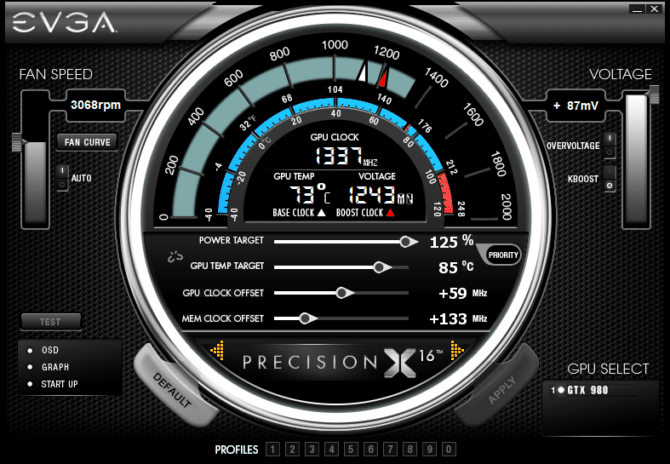
EVGA Precision X 16
Phần mềm này là chén thánh cho cộng đồng game thủ. Nó khá phổ biến và có hàng nghìn lượt tải xuống hàng ngày. Điều kiện tiên quyết của phần mềm này là bạn cần phải có card đồ họa NVIDIA, như GeForce GTX TITAN, 600, 700, 900. Lỗ hổng duy nhất của phần mềm ép xung này là nó hoàn toàn không tương thích với card AMD. Phần mềm cho phép bạn chỉnh sửa độ lệch xung nhịp GPU và độ lệch xung nhịp bộ nhớ của hệ thống. Nó cũng tăng tỷ lệ làm mới của bạn và cung cấp cho bạn cơ sở để chuyển đổi giữa ít nhất mười cấu hình ép xung khác nhau.
AMD OverDrive
Phần mềm này tương thích với bộ xử lý AMD và có thể dễ dàng tải xuống trên Windows 10. Nó cung cấp cho bạn trạng thái thời gian thực của CPU. Nó rất thân thiện với người dùng và dễ sử dụng. Bạn có thể điều chỉnh tốc độ và điện áp của CPU theo nhu cầu của mình. Nó cũng cho phép bạn chạy các bài kiểm tra độ ổn định sau khi thực hiện xong quá trình ép xung để bạn biết hệ thống của mình đang hoạt động như thế nào.
MSI Afterburner
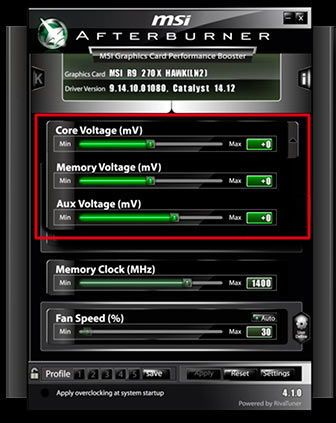
MSI Afterburner
Điều này khá giống với EVGA Precision, nhưng nó tương thích với cả card đồ họa AMD và NVIDIA. Bạn có thể rất dễ dàng kiểm tra tốc độ của CPU và quạt cũng như điều chỉnh tần số và điện áp theo nhu cầu của bạn. Trạng thái thời gian thực giúp bạn có được thông tin chi tiết ngay lập tức! Với bộ đếm FPS, bạn cũng có thể đo sự khác biệt về hiệu suất.